Cách nghe nhạc từ video YouTube trên màn hình khóa của iPhone, iPad
YouTube là kho video khổng lồ mà bất cứ ai đam mê phim ảnh, MV nhạc, video giải trí, phim hoạt hình... đều yêu thích.
Ai cũng biết chức năng chính của YouTube là chia sẻ video và xem video trực tuyến hoặc xem video offline, nhưng không phải lúc nào bạn cũng có thời gian tập trung hoàn toàn để xem video trên đó. Có những trường hợp bạn chỉ muốn nghe nhạc từ các MV, playlist trên YouTube nhưng vẫn có thời gian làm các việc khác, chẳng hạn như truy cập các ứng dụng khác trên thiết bị di động. Hoặc đơn giản là bạn muốn nghe gì đó từ YouTube và tắt màn hình để tiết kiệm pin...
Trên thực tế, bạn không thể làm được điều này trên ứng dụng Google YouTube chính thống vì âm thanh sẽ tự động cắt khi thoát app hoặc khi nhấn nút nguồn của điện thoại. Nhưng điều đó không có nghĩa là bạn không thể nghe âm thanh YouTube trên màn hình khóa, bài hướng dẫn dưới đây sẽ cung cấp cho bạn 1 mẹo "nhỏ mà có võ" để làm được điều này.
Đó chính là sử dụng trình duyệt Safari mặc định trên iPhone, iPad. Lưu ý là bạn sẽ có những cách khác nhau để tải video YouTube về iPhone của mình nhưng ngay cả cách phát video offline trên điện thoại cũng không hỗ trợ tính năng mà chúng ta đang muốn nói đến. Vì vậy chỉ có thể trông cậy vào Safari.
Hướng dẫn phát YouTube trên màn hình khóa của iPhone, iPad
Bước 1: Mở trình duyệt Safari trên điện thoại của bạn lên, nhập m.youtube.com vào thanh địa chỉ để truy cập vào Youtube trên Safari mà không bị nhảy qua ứng dụng Youtube trên điện thoại. Khi vào được Youtube, tìm video muốn nghe, rồi nhấn vào video để mở lên.
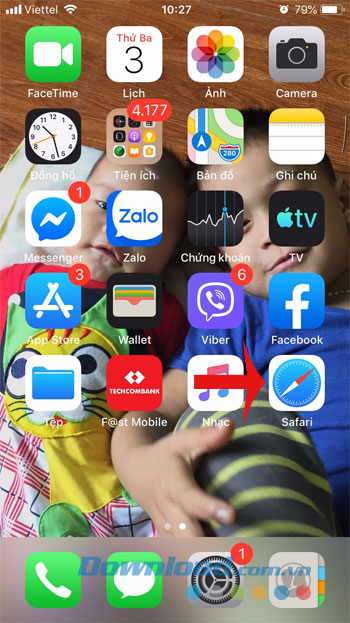
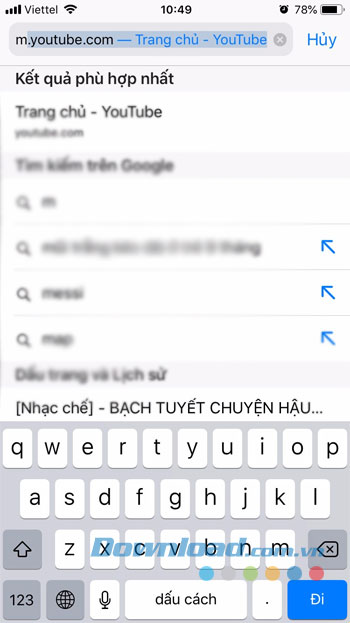
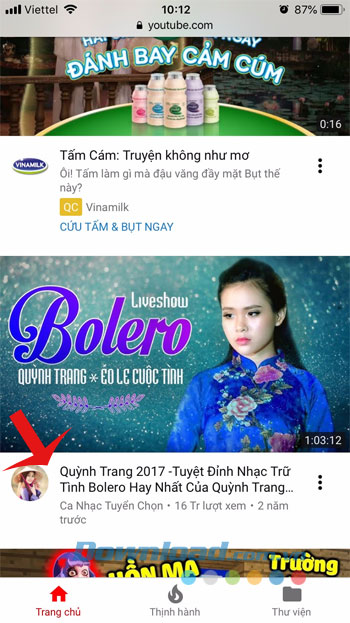
Bước 2: Tiếp theo, nhấn nút Pause video trên Youtube lại, rồi nhấn vào biểu tượng Share trên trình duyệt Safari, chọn Yêu cầu trang cho máy để bàn. Sau đó, nhấn nút Play trên Video để bắt đầu phát.
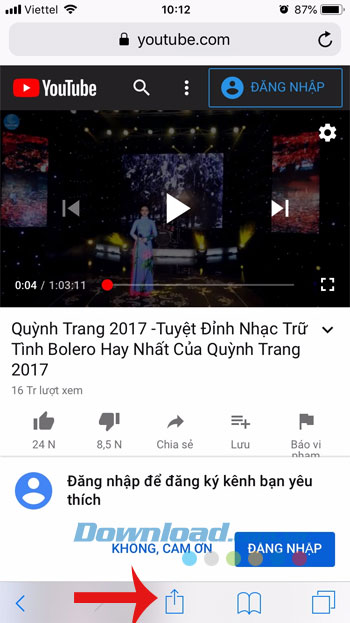
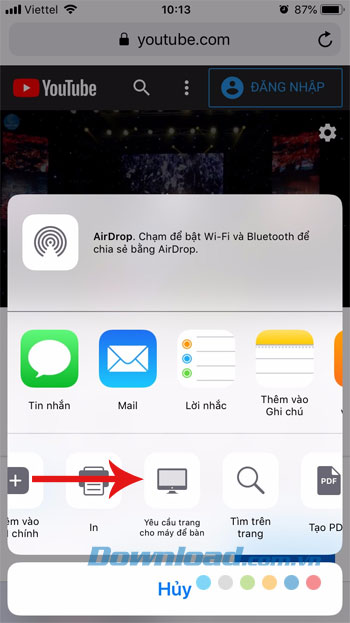
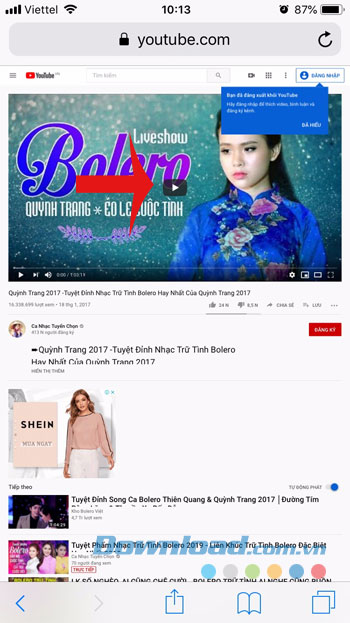
Bước 3: Lúc này, màn hình phát Youtube sẽ thay đổi. Khi video vẫn đang chạy, bạn nhấn nút Home để quay lại màn hình chính. Sau đó mở trung tâm kiểm soát bằng cách vuốt từ dưới lên, nhấn nút Play để tiếp tục phát âm thanh từ video YouTube. Nút Play nằm ở tab thứ 2 trong Control Center.

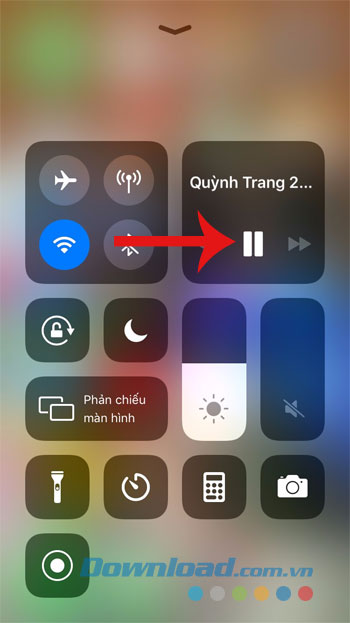
Bước 4: Bây giờ, có thể mở các ứng dụng khác như tin nhắn, Email, Zalo, Viber... và sử dụng song song với nghe nhạc trên YouTube thoải mái rồi. Thậm chí khi chơi một số game trong khi phát nhạc cũng vẫn được, nhưng bạn phải tắt âm thanh và nhạc nền trong game đi để tránh bị xung đột.
Video hướng dẫn nghe nhạc YouTube trên màn hình khóa iPhone
Nếu muốn duyệt web, bạn cần sử dụng 1 trình duyệt web khác - chẳng hạn như Google Chrome hay Firefox... vì nếu dùng Safari, việc chuyển giữa các tab sẽ gây ra tình trạng tắt nhạc.
Chỉ với 1 mẹo nhỏ chúng ta đã có thể phát nhạc từ video YouTube trên màn hình nền của iPhone/iPad, rất tiện lợi cho việc trải nghiệm nhiều ứng dụng cùng lúc hoặc khi khóa máy! Hi vọng bạn sẽ có những giờ nghe nhạc vui vẻ cùng thủ thuật hữu ích này!
Theo Nghị định 147/2024/ND-CP, bạn cần xác thực tài khoản trước khi sử dụng tính năng này. Chúng tôi sẽ gửi mã xác thực qua SMS hoặc Zalo tới số điện thoại mà bạn nhập dưới đây:
Có thể bạn quan tâm
-

Hướng dẫn sử dụng Instagram cho người mới bắt đầu
-

Cách bật, tắt plugin Adobe Flash Player trên Chrome
-

Hướng dẫn cài đặt Unity Web Player để chơi game 3D
-

Cách sửa lỗi không gõ được tiếng Việt dù máy tính có Unikey
-

Cách tải PUBG PC và cấu hình máy tính chơi PUBG
-

Cách đổi hình nền trên Zoom khi học và họp trực tuyến
-

Tổng hợp lệnh, mã cheat game Grand Theft Auto V
-

Cách chỉnh sửa file PDF nhanh và hiệu quả nhất
-

Văn khấn gia tiên mùng 1 và ngày rằm hàng tháng
-

Cách tăng, mở rộng dung lượng ổ C trên Windows 10, 8, 7...





